Rette: Astro A10-headset virker ikke på PS4, PS5, Xbox Series X/S
Miscellanea / / March 13, 2022
For nylig er mange mennesker begyndt at rapportere, at deres Astro A10-headset ikke fungerer korrekt med deres spillekonsol. Problemet ser ud til at være almindeligt for både PlayStation- og Xbox-konsoller. Så i denne artikel vil vi give dig nogle løsninger til Astro A10-headsettet, der ikke fungerer på PS4, PS5, Xbox Series X/S-problemet.
I de fleste tilfælde kan problemet skyldes, at headsettet er defekt, fordi der ikke kræves særlige drivere eller software til Astro A10-headsettet, da det er en simpel plug-and-play-enhed. Der er dog et par andre muligheder, vi skal overveje for at løse dette problem.

Sideindhold
-
Rette: Astro A10-headset virker ikke på PS4, PS5, Xbox Series X/S
- Metode 1: Genstart din konsol
- Metode 2: Tjek med et andet kabel
- Metode 3: Tjek PS4/PS5-indstillinger
- Metode 4: Tjek Xbox-indstillinger
- Metode 6: Tjek, om dit headset virker
- Metode 7: Tjek hardwareskade
- Konklusion
Rette: Astro A10-headset virker ikke på PS4, PS5, Xbox Series X/S
Astro A10 er fuldt ud kompatibel med alle konsoller inklusive PS4, PS5 og Xbox. På grund af mindre problemer kan du dog opleve, at headsettet ikke fungerer. Før du går til nedenstående fejlfindingsmetoder, skal du kontrollere, om du ikke ved et uheld har slået lyden fra dit headset. Astro A10 kommer med dedikeret volumenkontrol, og sætter du den til et minimum, vil du slet ikke kunne høre nogen lyd.
Metode 1: Genstart din konsol
Hvis dit Astro A10-headset virkede, og det pludselig stoppede, kan du prøve at genstarte din konsol.
- Luk alle åbne apps og spil.
- Genstart din konsol.
For PS4/PS5: Tryk på PS-knappen, vælg strømikonet, og vælg Genstart PS4.
For Xbox: Tryk på Xbox-knappen, vælg Genstart Xbox-indstillingen, og bekræft den.
Når nu konsollen tændes, skal du kontrollere, om du kan tilslutte Astro A10-headsettet, og det virker.y
Metode 2: Tjek med et andet kabel
Astro A10 headsettet leveres med et 3,5 mm hovedtelefonkabel. Selvom kablerne er af god kvalitet, kan der være mulighed for, at kablet er beskadiget. Dette kan forårsage, at hovedtelefonerne ikke fungerer sammen med dine spillekonsoller. I dette tilfælde kan du prøve at erstatte det gamle kabel med et nyt. Hvis headsettet stadig ikke virker, kan vi gå videre til de næste trin.
Alternativt kan du prøve at bruge kablet med andre enheder for at kontrollere, om der ikke er noget problem med de gamle kabler. du kan prøve at bruge den med din mobiltelefon eller bruge den til at forbinde din telefon til en anden lydenhed. For eksempel kan du tilslutte din telefon til en lydafspiller.
Metode 3: Tjek PS4/PS5-indstillinger
Der er muligheder for at bruge forskellige lydenhedskombinationer til din PS5-konsol ligesom din Windows-pc. Så for at Astro A10-enheden skal fungere, skal du vælge den passende enhed. Så her er hvordan du vælger det:
- Tilslut 3,5 mm hovedtelefonkablet til dine Astro A10 hovedtelefoner.
- Tilslut den anden ende af kablet til din PS5-controllers hovedtelefonstik placeret i bunden af controlleren.
- Naviger til indstillingsmenuen på PS5 (tandhjulsikonet øverst til venstre).
- Rul ned til indstillingen Lyd.

- Under Mikrofon skal du ændre inputenheden til Controller Headset.
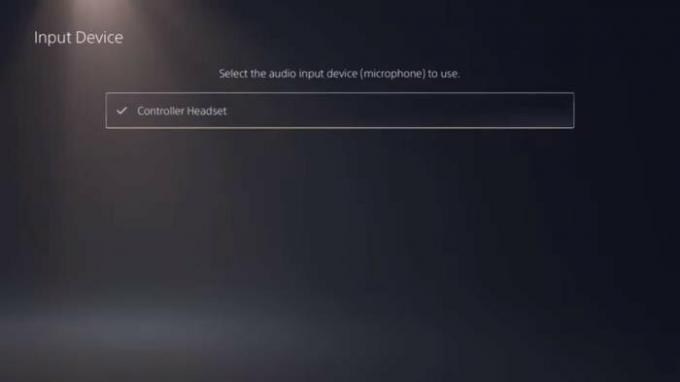
- Vend tilbage til den forrige menu og vælg "Controller Headset" under Audio Output.

- Lige under det skal du vælge Output to Headphones og indstille det til al lyd.

Nu burde din Astro A10 fungere uden problemer. Hvis du stadig står over for problemet, så gå videre til næste trin.
Annoncer
Metode 4: Tjek Xbox-indstillinger
I lighed med PS5 er der nogle indstillinger i Xbox til korrekt brug af hovedtelefoner eller headset. Så følg disse trin for at bruge Astro A10 som din lydenhed.
- Tilslut lydkablet til din Xbox-controller og dine Astro A10-headset.
- På din Xbox-startskærm skal du navigere til indstillingerne.
- Under Generelt skal du vælge Indstillinger for lydstyrke og lydoutput.

- Under Lydstyrkeindstillinger skal du sørge for, at partychatoutput er indstillet til Headset.

- Til sidst, under Headset-lyd, skal du sikre dig, at du har valgt "Windows Sonic til hovedtelefoner".
Det er det. Nu skulle du være i stand til at bruge Astro A10-headset på dine Xbox Series X/S-konsoller uden problemer.
Metode 6: Tjek, om dit headset virker
Hvis ændring af indstillingerne ikke løste problemet for dig, skal du kontrollere, om hovedtelefonen fungerer fint. Men for dette skal du tjekke headsettet ved at tilslutte det til en anden enhed. For eksempel din mobiltelefon eller din Windows-pc.
Annoncer
- Tilslut dit Astro A10 headset til din mobiltelefon.
- Afspil nogle sange, og sørg for, at højttalerne virker.
- Foretag et opkald til din ven og tal ved hjælp af mikrofonen på dit headset, og tjek om mikrofonen virker.
Metode 7: Tjek hardwareskade
Hvis ingen af ovenstående metoder virker for dig, har dine hovedtelefoner muligvis et hardwareproblem på din mikrofonkomponent. I sådanne tilfælde skal du overveje at tjekke med Astros tekniske supportteam for at få problemet løst eller enheden udskiftet, hvis den stadig er under garanti.
Konklusion
Så som du kan se, var det nogle løsninger, du kan prøve for at få Astro A10-headsettet til ikke at virke på din Playstation 4/5. eller Xbox-serien X/S. Som du kan se, er alle de nævnte trin ret nemme at udføre.

![[Deal] Xiaomi Mi A1 med en anstændig liste over specifikationer til $ 202,99 [Kupon]](/f/654ac502f40e880c031100a193bdd3a7.png?width=288&height=384)
